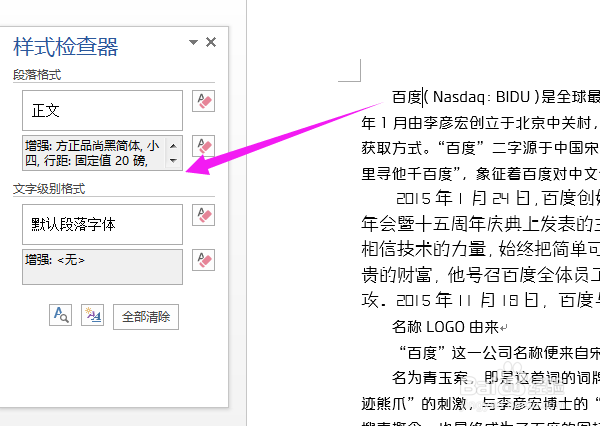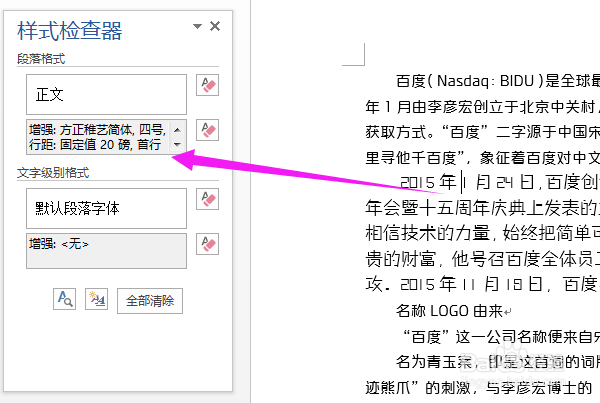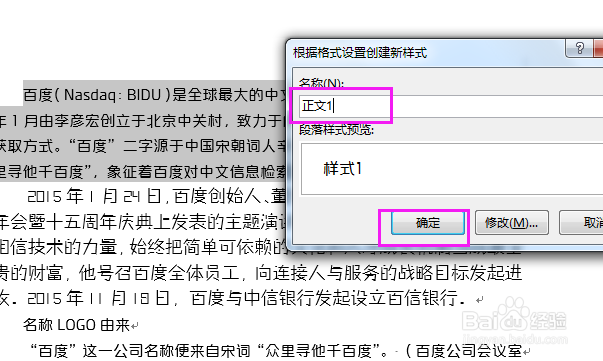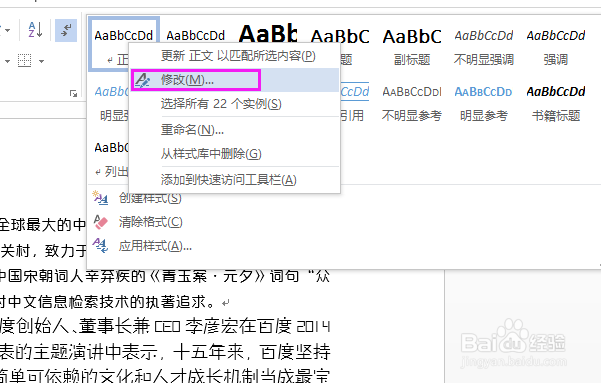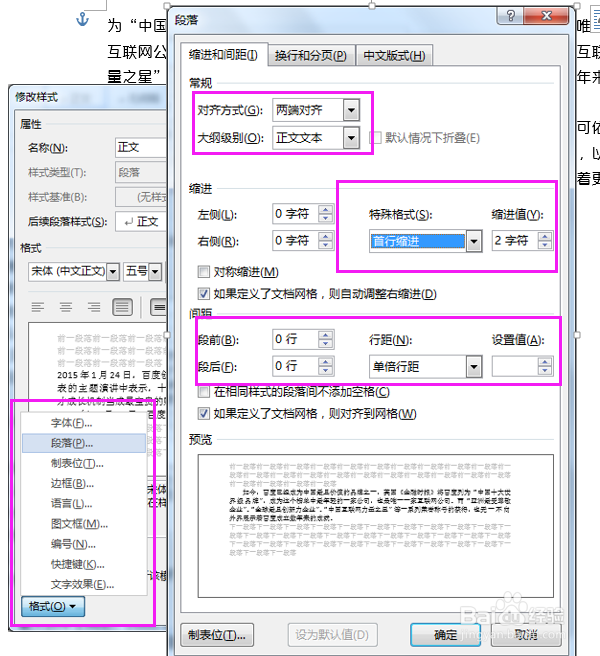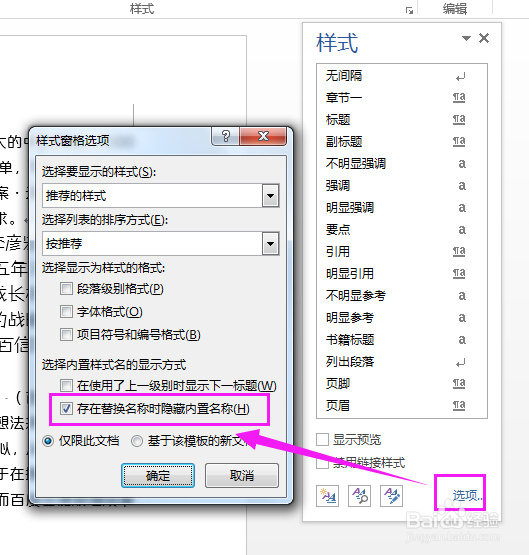1、认识样式在开始的选项卡里就能很清楚地看到样式了,点击下面的小三角,可以看到有创建样式,清除格式(可以清除一切格式恢复默认格式),应用样式的功能。
2、点击小箭头,可以看到样式的另一种显示,勾选显示预览可以看到样式的效果。
3、样式检查器另外注意样式检查器这个功能。光标定位想要知道的文字样式,点击样式检查器,就能知道该文字的样式了(包括字体,大小,段落设置等等)。
4、保存样式如果想要保存文字里的样式,就选择部分文字,即可出现选项,点击样式,创建样式,根据需要修改名称,确定即可。
5、修改样式样式库里面的样式都可以彭榧逡钚修改,点击样式,右键即可修改。看到新弹出的窗口里面很多的设置。其中后续段落样式的意思就是,你按回州榨丘醌车之后自动接着的样式是正文还是标题之类的,建议都用正文。有字体,大小,对齐方式等的设置。点击格式,出现更多的设置信息,一般用到的就是段落。点击段落,根据需要设置数值。其中,大纲级别就和目录有关。大纲级别有正文文本,1级,2级,3级等等。一般目录会自动生成运用了大纲级别前3级的文字内容。
6、创建样式点击样式库的下拉小三角就可以创建样式了,设置和前面修改样式一样的。隐藏内置名称另箍鲂遥哒外如果修改内置样式的名白镢梧螂称,不希望名称前面显示原来的名称的,点击小箭头,选项,勾选存在替换名称时隐藏内置名称即可。自动生成目录最后附上多级标题的设置和自动生成目录的经验,希望对各位有帮助。